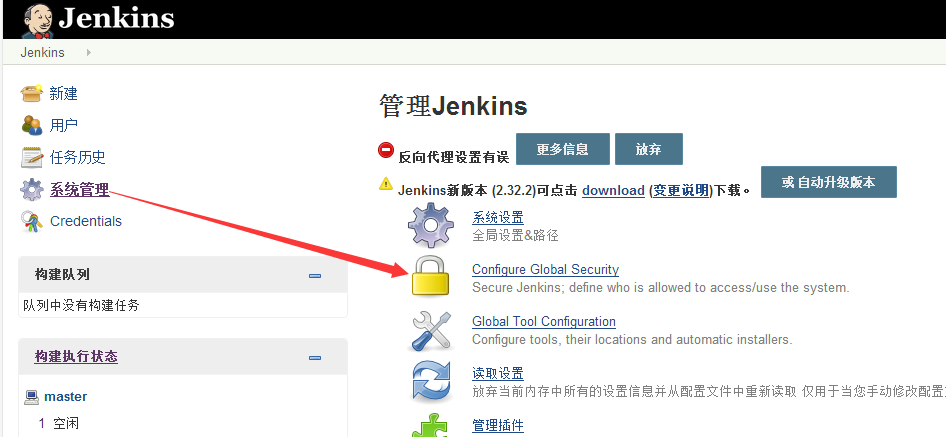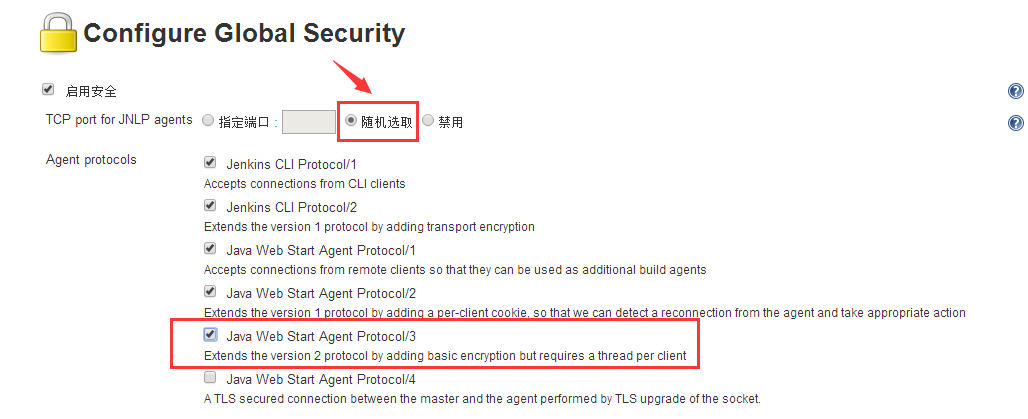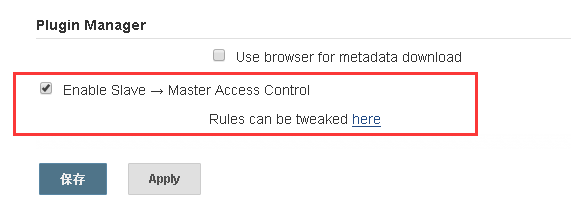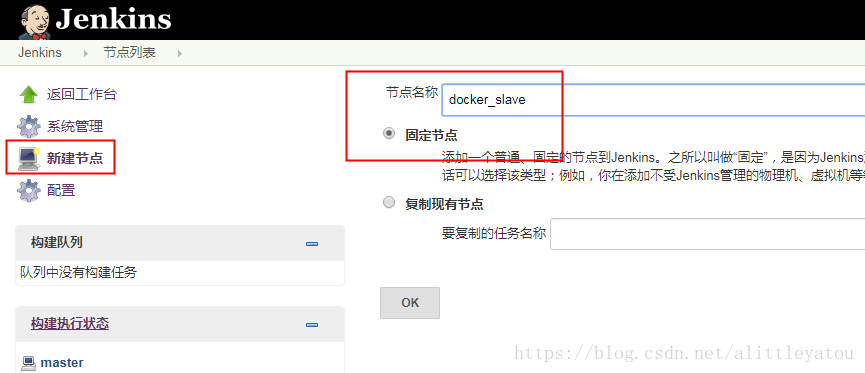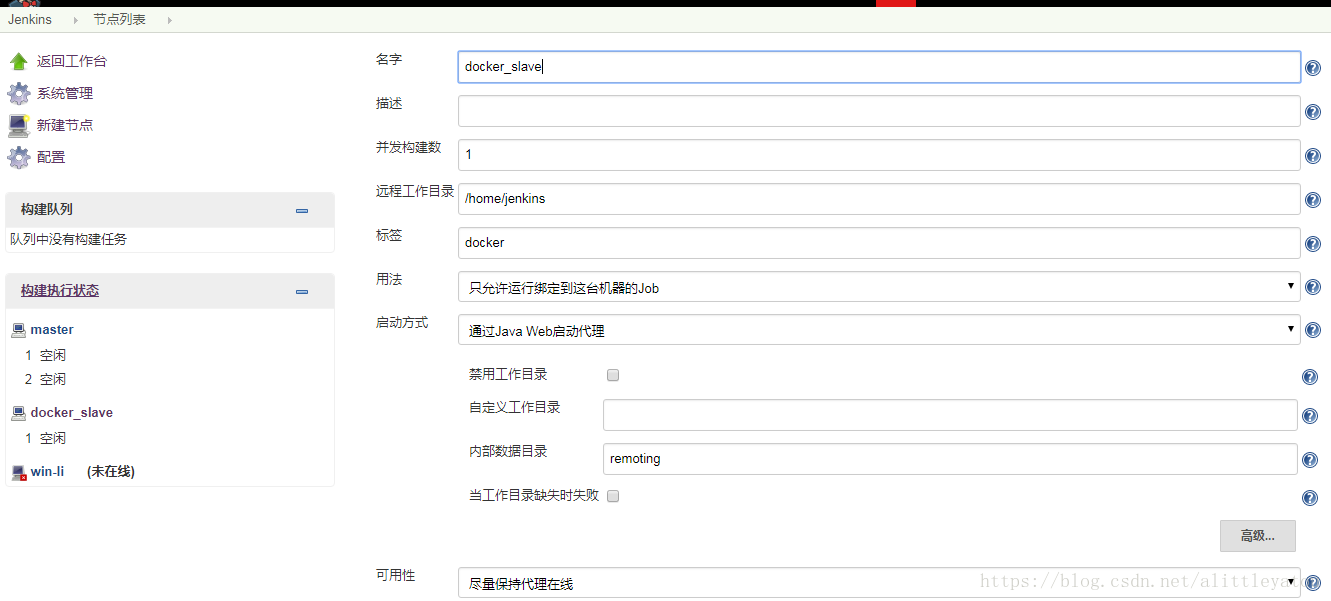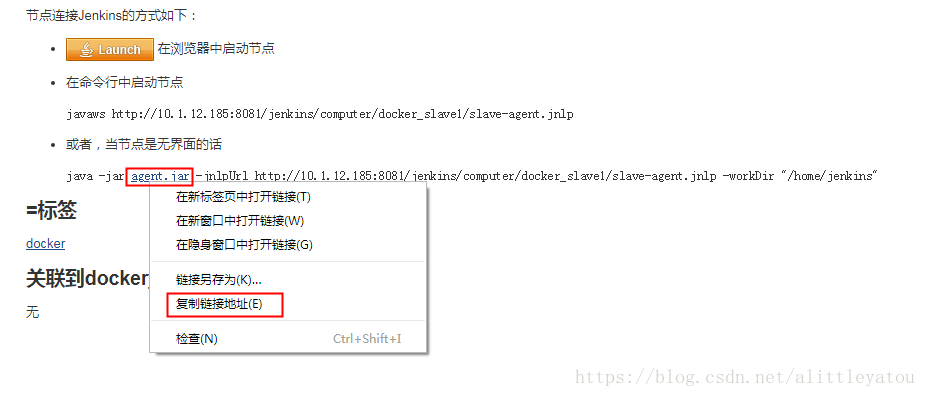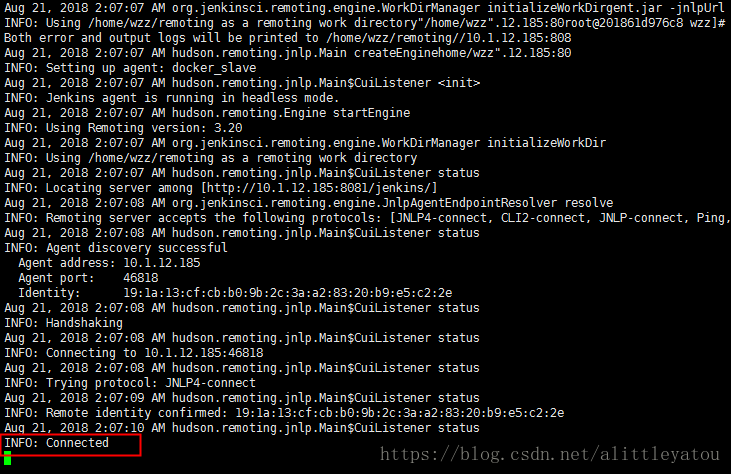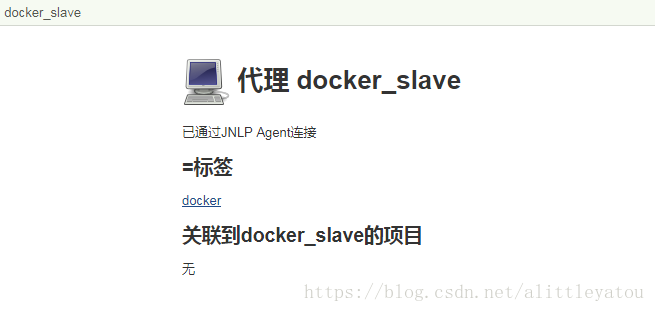通過java web代理將docker容器配置為jenkins節點
1、安裝centos映象
docker search centos //查詢映象
docker pull centos //安裝映象
docker images //檢視映象
2、建立容器
docker run --privileged -ti -v /home/wzz/jenkinsdir:/home/jenkins -p 1099:1099 --restart always centos:latest /bin/bash
//將1099埠掛載出來,因為slave連線jenkins預設使用1099埠
3、安裝java
(1)檢視是否安裝了java
java -version,如果出現版本號則說明安裝過java了,直接進入步驟4
(2)安裝java
yum list java*
yum -y install java-1.8.0-openjdk*
java -version
4、安裝wget
yum install -y wget
5、通過Java Web啟動代理
Jenkins的配置從節點中預設沒有Launch agent via Java Web Start,而這種啟動方式在沒有配置ssh服務的機器上是最方便的。
(1)在jenkins中開啟【Launch agent via Java Web Start】啟動方式
開啟"系統管理"——"Configure Global Security"
TCP port JNLP agents 配置成"隨機",點選"Agent protocols",打勾開啟"
檢查Plugin Manager中"Enable Slave"需要打勾,點選【儲存】即可。
(2)新建節點:
【系統管理】-【節點管理】-【新建節點】-輸入節點名稱並固定節點
(3)配置節點:
輸入對應資訊並選擇啟動方式為【通過Java Web啟動代理】
(3)點選節點進入節點頁面,獲取agent.jar下載地址
(2)在容器中通過wget獲取agent.jar檔案:wget http://10.1.12.185:8081/jenkins/jnlpJars/agent.jar
(3)輸入web頁面上的命令列啟動節點:
java -jar agent.jar -jnlpUrl http://serverIP/jenkins/computer/docker_slave/slave-agent.jnlp -workDir "/home/wzz"
出現以下頁面則連線成功:
web頁面上也可以看到連線情況